IntelliJ IDEA 12.1.4 从安装到应用部署
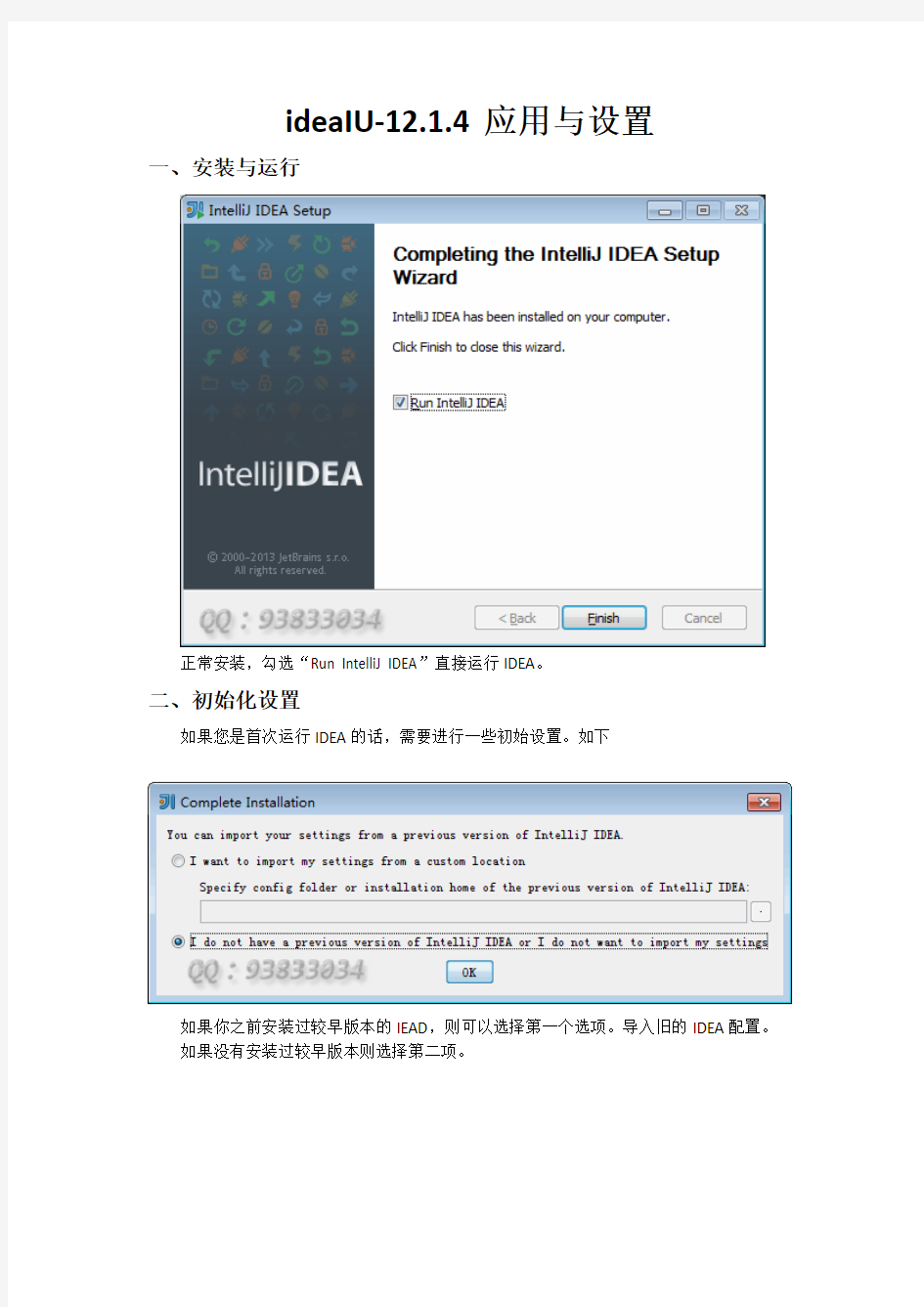

ideaIU-12.1.4应用与设置
一、安装与运行
正常安装,勾选“Run IntelliJ IDEA”直接运行IDEA。
二、初始化设置
如果您是首次运行IDEA的话,需要进行一些初始设置。如下
如果你之前安装过较早版本的IEAD,则可以选择第一个选项。导入旧的IDEA配置。
如果没有安装过较早版本则选择第二项。
这是注册界面。需要用到我们的注册机。打开注册机。
注册机中的“Name”项默认为计算机的名字,自己可以随便更改。更改后点击“generate”按钮,计算出Serial。点击“copy”按钮,复制Serial内的KEY。
回到我们的IDEA注册界面。
在“User name”中填写你注册的用户名。
在“Licnse Key”中粘贴你复制的Serial。
当出现这个提示时,说明注册信息可以使用。点击“OK”继续。
不解释。勾选,复选框。“OK”按钮继续。
选择要使用的版本管理工具。根据自己的需要做选择,不多解释。“Next”按钮继续。
选择在Web或者JavaEE项目中可能用到的技术框架或插件之类的东西。这些设置可后期重新配置。无关紧要。
“Next”按钮继续。
选择HTML/Javascript之类的开发工具。按需选择。
“Next”按钮继续。
选择一些其他的框架或插件。“Finish”按钮完成设置。
至此IDEA启动完成。
三、创建工作空间与项目
IDEA与以往的Eclipse、NetBeans等开发工具不同,IDEA的Project相当与Eclipse的
1. 创建工作空间
点击“Create New Project”创建工作空间。
选择“Java Module”。“Project name”与“Project location”也就是工作空间名称与路径。自己按需设置。
“Project SDK”为工作空间默认的SDK。如果列表里没有,点击后面的“New”按钮新建一个即可。
More Settings内默认即可。“Create source root”复选框可以不选。因为是工作空间。不需要创建他。
“Next”按钮继续。
因为是工作空间,所以什么都不需要选择。
“Finish”按钮继续。
可以看到我们的工作空间“IDEAWorkSpace”已经创建好了。
2. 创建Web项目
点击“File”->“New Module”
选择Java Module选项。Module Name自己设置即可。“Next”按钮继续。
勾选“Web Application”选项,“Version”选择3.0,勾选“Create web.xml”选项。
“Finish”按钮完成。
可以看到我们的Test项目已创建,Web项目的src、web、WEB-INF、web.xml以及默认的index.jsp文件已统统默认创建好。我们来编辑下Index.jsp。
保存好jsp文件。稍后测试使用。
四、配置Tomcat服务器
点击“Run”->“Edit Configurations…”
点击Server选项卡中,“Application Server”后的“Configure…”按钮。
选择Tomcat安装目录。
“OK”按钮完成。
五、部署Web项目
点击Deployment选项卡。点击右侧“+”按钮、点击“Artifact”选项。
“OK”按钮继续。
试刚刚我们创建的Test项目。
可以看到我们的Test项目已经顺利运行了。
这是IDEA内Tomcat的控制台。
六、WEB项目常用设置
1. 变更.java文件编译输出.class文件目录
由于IDEA默认.class文件输出目录不在WEB-INF/classes内。需要手动设置。
选择项目(Module)。按下F4或者点击右键选择“Open Module Settings”
打开Paths选项卡。勾选“Use module compile output path”。在项目的WEB-INF下新建classes文件夹,并将目录指定到classes文件夹即可。
2. 导入项目的WEB-INF/lib内的jar包
选择项目(Module)。按下F4或者点击右键选择“Open Module Settings”。
点击右侧绿色“+”按钮,选择“Jars or directories”
选择项目(Module)下的WEB-INF/lib目录。“OK”按钮继续。
选择“jar directory”选项。
“OK”按钮完成。
勾选“Export”复选框。
“OK”按钮完成。
七、IDEA编辑器设置
1. 设置IDEA界面字体,等宽字符与完美中文显示。
Settings->Appearance
启用“Override default fonts by (not recommended)”
设置
Name:NSimSun
Size: 12
2. 让光标不随意定位。
Settings->Editor
禁用“Virtual Space”选项卡下的“Allow placement of caret after end of line”。
3. 显示行号
Settings->Editor->Appearance
启用“Show line numbers”
4. IDEA启动时不打开工程文件
Settings->General
禁用“Reopen last project on startup”
